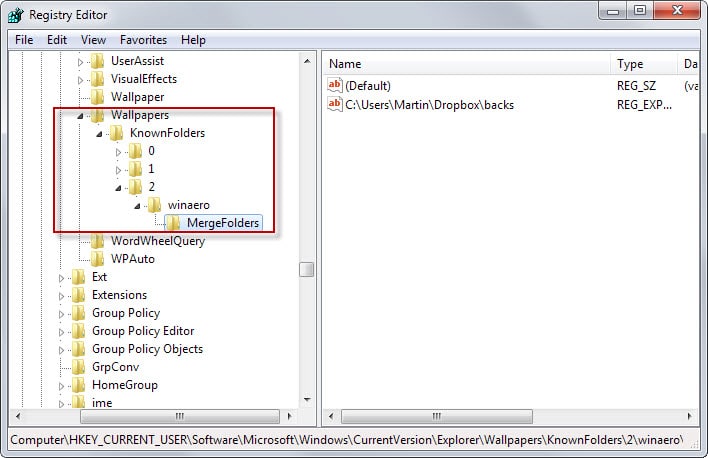Добавление и сортировка папок фона рабочего стола Windows
Добавление новых обоев в Windows 7 или более новые системы — простая операция. Вы щелкаете правой кнопкой мыши по рабочему столу, выбираете персонализировать из контекстного меню, затем фон рабочего стола и выбираете одно из доступных изображений, представленных вам.
Существует также возможность просматривать пользовательскую папку, а другую — автоматически менять изображения через выбранные интервалы.
Возможно, вы заметили, что все фоны рабочего стола по умолчанию собраны вместе в одном месте изображения, и что у вас нет никакого контроля над тем, как пользовательские папки отображаются в меню персонализации после добавления папки.
В дополнение к этому, также нет возможности отображать содержимое двух или более папок в одной настраиваемой группе или добавлять папки для всех пользователей в системе.
Desktop Background Tuner — это бесплатная переносимая программа для Windows 7 и более новых версий Windows, которая добавляет эти параметры настройки в операционную систему.
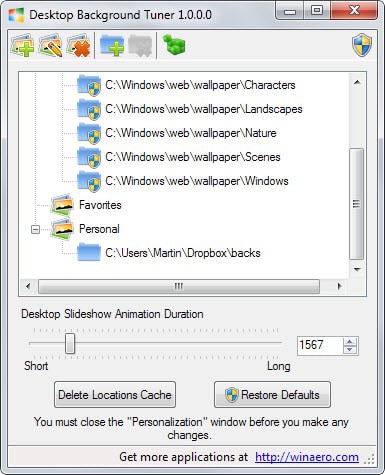
Программа предлагает две основные функции: создание групп и сортировка папок. Вы создаете новую группу, щелкнув кнопку группы. Как только вы это сделаете, он появится в качестве опции, когда вы нажмете кнопку фона рабочего стола в меню персонализации.
Для каждой группы можно изменить вариант сортировки. По умолчанию установлено имя папки, что означает более или менее буквенно-цифровое значение.
Можно изменить это на другой порядок сортировки, например, по имени файла, типу MIME, дате или автору.
После того, как вы добавили группу, вы можете добавить в нее одну или несколько папок. Содержимое группы отображается так же, как содержимое группы фона рабочего стола Windows по умолчанию, при этом каждая папка отображается отдельно в одном меню.
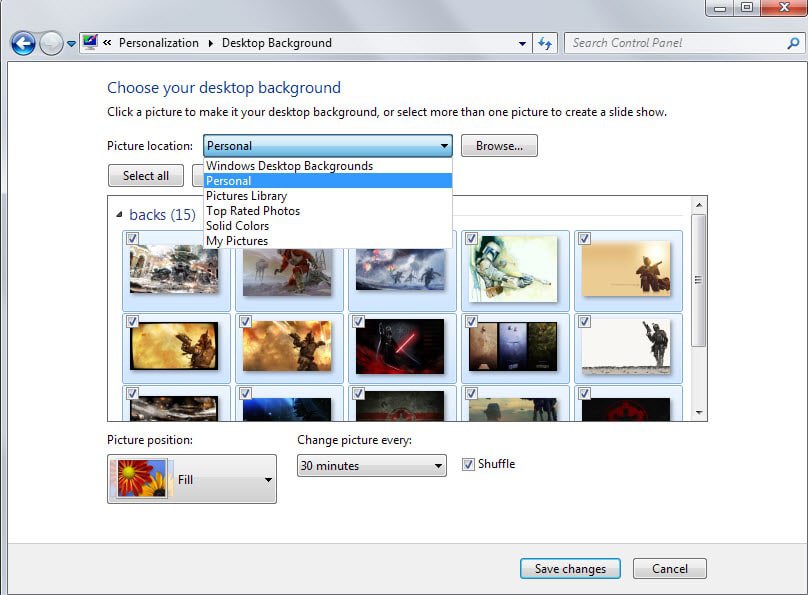
Одна из сильных сторон программы — возможность добавлять папки для всех пользователей системы. Это требует повышенных прав, но гарантирует, что все пользователи имеют доступ к выбранной группе и изображениям.
Desktop Background Tuner отображает несколько дополнительных опций в своем интерфейсе. Это позволяет вам изменить продолжительность анимации слайд-шоу, удалить кеш локаций или восстановить значения по умолчанию.
Последний вариант сбрасывает конфигурацию до значений по умолчанию операционной системы, удаляя все настройки в процессе.
В качестве альтернативы можно удалить местоположение изображения непосредственно в реестре Windows.
- Нажмите на клавишу Windows.
- Введите regedit и нажмите Enter.
- Подтвердите запрос UAC, если он появится.
- Перейдите к ключу HKEY_CURRENT_USER \ Software \ Microsoft \ Windows \ CurrentVersion \ Explorer \ Wallpapers
- Выберите «Изображения», щелкните его правой кнопкой мыши и нажмите «Удалить».
Все пользовательские папки, которые вы добавили вручную с помощью меню «Персонализация», будут удалены из меню выбора.
Обратите внимание, что это не влияет на группы, которые вы создали, и группы по умолчанию. Вместо этого вы найдете эти группы в списке HKEY_CURRENT_USER \ Software \ Microsoft \ Windows \ CurrentVersion \ Explorer \ Wallpapers \ KnownFolders.
Вывод
Desktop Background Tuner добавляет в Windows полезные функции, которые дают вам лучший контроль над изображениями, которые вы можете использовать в качестве обоев в системе.
В этом отношении здесь особенно следует упомянуть возможность создания новых групп папок и создания общесистемных групп.